Was ist der Homescreen bei Handys und Smartphones? – Der Homescreen ist auf Deutsch der Startbildschirm eines Smartphones. Er ist die erste Seite, die Sie sehen, wenn Sie Ihr Smartphone einschalten (nach der Entsperrung) und ist bei älteren Modelle über die Home-Taste und bei neueren Modellen über die Swipe-nach-oben Geste zu erreichen. Auf dem Homescreen können Sie Apps starten, Einstellungen ändern und auf andere Funktionen Ihres Smartphones zugreifen. In der Regel haben sowohl Android Hersteller (Samsung, Xiaomi, Honor, Nokia, LG, Sony usw.) als auch die Apple iPhone diese Möglichkeit. Mehr zu den Unterschieden haben wir unten zusammengestellt.
Der Homescreen ist in der Regel in mehrere Seiten unterteilt, auf denen Sie Apps und andere Elemente platzieren können. Sie können Apps auf dem Homescreen anordnen, indem Sie sie ziehen und ablegen. Sie können Apps auch zu Ordnern gruppieren, um sie zu organisieren.
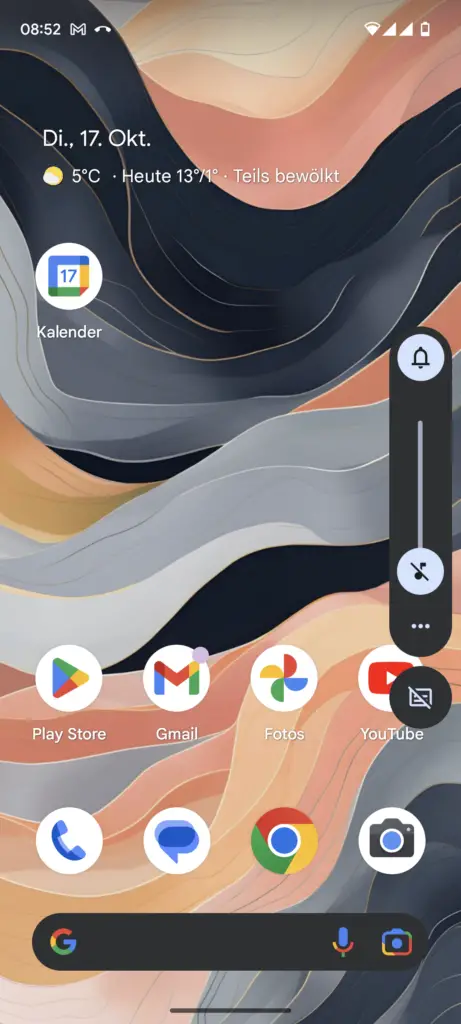
Auf dem Homescreen können Sie auch Widgets platzieren. Widgets sind kleine, interaktive Elemente, die Ihnen Informationen oder Zugriff auf bestimmte Funktionen Ihres Smartphones bieten. Beispiele für Widgets sind Uhren, Kalender, Wettervorhersagen und Nachrichtenfeeds. Dazu gibt es je nach Benutzeroberfläche (One UI von Samsung oder EMUI von Xiaomi) oft noch weitere Möglichkeiten zur Anpassungen.
Der Homescreen ist ein personalisierbarer Bereich Ihres Smartphones. Sie können ihn nach Ihren Wünschen anpassen, indem Sie Apps, Widgets und andere Elemente hinzufügen oder entfernen.
Hier sind einige der wichtigsten Funktionen des Homescreens:
- Apps starten: Sie können Apps auf dem Homescreen starten, indem Sie auf das Symbol der App tippen.
- Einstellungen ändern: Sie können Einstellungen auf dem Homescreen ändern, indem Sie auf das Symbol der Einstellung tippen.
- Auf andere Funktionen zugreifen: Sie können auf andere Funktionen Ihres Smartphones zugreifen, indem Sie auf das Symbol der Funktion tippen.
- Apps anordnen: Sie können Apps auf dem Homescreen anordnen, indem Sie sie ziehen und ablegen.
- Apps zu Ordnern gruppieren: Sie können Apps zu Ordnern gruppieren, um sie zu organisieren.
- Widgets hinzufügen: Sie können Widgets hinzufügen, um Informationen oder Zugriff auf bestimmte Funktionen Ihres Smartphones zu erhalten.
Der Homescreen ist ein wichtiger Bestandteil des Smartphone-Erlebnisses. Er ist der Ort, an dem Sie Ihr Smartphone starten und auf Ihre wichtigsten Apps und Funktionen zugreifen. Auch Tablets oder Notebooks haben einen Homescreen, wobei das bei diesen Modellen oft anders bezeichnet wird.
Inhaltsverzeichnis
8 Tipps für einen guten Startbildschirm
- Personalisieren Sie Ihren Homescreen nach Ihren Bedürfnissen. Was für den einen gut funktioniert, muss für den anderen nicht passen. Experimentieren Sie mit verschiedenen Layouts, Symbolen und Hintergrundbildern, bis Sie einen Homescreen gefunden haben, der Ihren Anforderungen entspricht.
- Ordnen Sie Ihre Apps sinnvoll an. Gruppieren Sie Apps nach Funktion oder Verwendungszweck, um sie schnell und einfach zu finden. Sie können Apps auch in Ordnern anordnen, um Ihren Homescreen aufzuräumen.
- Verwenden Sie Widgets, um Informationen auf einen Blick zu sehen. Widgets sind Mini-Apps, die auf Ihrem Homescreen angezeigt werden können. Sie können Widgets verwenden, um Informationen wie die Uhrzeit, das Wetter oder die letzten Nachrichten zu sehen.
- Halten Sie Ihren Homescreen sauber und aufgeräumt. Entfernen Sie Apps, die Sie nicht mehr verwenden, und ordnen Sie die verbleibenden Apps in einem sinnvollen Layout an.
- Verwenden Sie ein Icon Pack, um das Aussehen Ihrer App-Icons zu ändern. Es gibt zahlreiche Icon Packs in verschiedenen Stilen, sodass Sie ein Icon Pack finden können, das zu Ihrem Geschmack passt.
- Setzen Sie ein Hintergrundbild, das Ihnen gefällt. Sie können ein Hintergrundbild aus Ihren eigenen Fotos oder aus einer Online-Quelle verwenden.
- Fügen Sie Widgets hinzu, um Informationen auf einen Blick zu sehen. Widgets sind eine praktische Möglichkeit, wichtige Informationen wie die Uhrzeit, das Wetter oder den aktuellen Song anzuzeigen.
- Verwenden Sie einen Launcher, um den Funktionsumfang Ihres Homescreens zu erweitern. Launcher bieten eine Vielzahl von Funktionen und Optionen, mit denen Sie Ihren Homescreen nach Ihren Wünschen anpassen können.
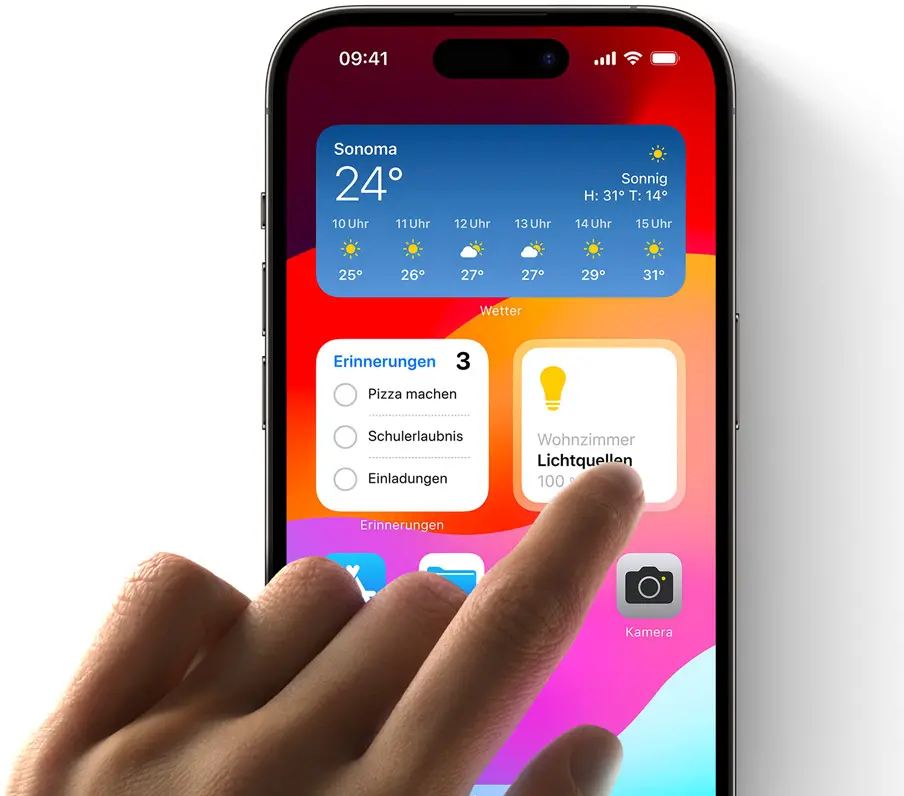
Homescreen und Sperrbildschirm – wo sind die Unterschiede?
Der Homescreen und der Sperrbildschirm sind zwei verschiedene Bildschirme auf einem Smartphone. Der Homescreen ist der Startbildschirm, der angezeigt wird, wenn Sie Ihr Smartphone einschalten. Der Sperrbildschirm ist der Bildschirm, der angezeigt wird, wenn Ihr Smartphone ausgeschaltet ist.
- Homescreen: Der Homescreen ist der Ort, an dem Sie Ihren Tag beginnen. Sie können Ihre wichtigsten Apps und Widgets auf dem Homescreen platzieren, damit Sie sie schnell und einfach erreichen können. Sie können den Homescreen auch nach Ihren Wünschen anpassen, indem Sie Apps, Widgets und andere Elemente hinzufügen oder entfernen.
- Sperrbildschirm: Der Sperrbildschirm dient zum Schutz Ihres Smartphones vor unbefugtem Zugriff. Er zeigt in der Regel Datum, Uhrzeit und Benachrichtigungen an. Sie können auch einen Sperrbildschirm-Code, ein Muster oder einen Fingerabdruck verwenden, um Ihr Smartphone zu entsperren. Man kann auch Benachrichtigungen auf dem Sperrbildschirm anzeigen.
Hier sind die wichtigsten Unterschiede zwischen Homescreen und Sperrbildschirm:
- Funktionalität: Der Homescreen ist der Ort, an dem Sie Apps starten, Einstellungen ändern und auf andere Funktionen Ihres Smartphones zugreifen können. Der Sperrbildschirm dient zum Schutz Ihres Smartphones vor unbefugtem Zugriff.
- Personalisierung: Der Homescreen ist ein personalisierbarer Bereich Ihres Smartphones. Sie können Apps, Widgets und andere Elemente hinzufügen oder entfernen, um ihn an Ihre Bedürfnisse anzupassen. Der Sperrbildschirm ist in der Regel weniger personalisierbar.
- Verfügbarkeit: Der Homescreen ist immer verfügbar, unabhängig davon, ob Ihr Smartphone eingeschaltet oder ausgeschaltet ist. Der Sperrbildschirm ist nur verfügbar, wenn Ihr Smartphone ausgeschaltet ist.
Hier ist eine Zusammenfassung der Unterschiede zwischen Homescreen und Sperrbildschirm:
| Feature | Homescreen | Sperrbildschirm |
|---|---|---|
| Funktion | Startbildschirm, Apps starten, Einstellungen ändern, auf andere Funktionen zugreifen | Schutz des Smartphones vor unbefugtem Zugriff |
| Personalisierung | Sehr personalisierbar | Weniger personalisierbar |
| Verfügbarkeit | Immer verfügbar | Nur verfügbar, wenn das Smartphone ausgeschaltet ist |
Homescreen gibt es sowohl bei Android als auch beim iPhone
Die Homescreens von iPhone und Android unterscheiden sich in zwei wesentlichen Punkten:
- Menüstruktur: Bei Android gibt es einen Homescreen und einen App-Drawer, in dem alle Apps aufgelistet sind. Bei iOS ist der Homescreen das einzige Menü, in den neueren Versionen hat aber auch Apple mittlerweile eine App Bibliothek hinzugefügt.
- Individualisierbarkeit: Der Homescreen von Android lässt sich stärker individualisieren als der von iOS. So können bei Android beispielsweise Widgets hinzugefügt werden, die Informationen aus Apps wie Uhr, Wetter oder Kalender anzeigen. Bei iOS gibt es seit iOS 14 auch die Möglichkeit, Widgets hinzuzufügen, jedoch sind diese deutlich eingeschränkter als bei Android.
Menüstruktur
Der Homescreen von Android ist im Wesentlichen ein leeres Canvas, auf dem Apps und Widgets platziert werden können. Apps werden standardmäßig in einem Icon-Grid auf dem Homescreen angezeigt. Um eine App zu öffnen, tippt man einfach auf das entsprechende Icon.
Der App-Drawer befindet sich am unteren Bildschirmrand und wird geöffnet, indem man von unten nach oben wischt. In diesem Menü sind alle Apps aufgelistet, die auf dem Gerät installiert sind. Apps können entweder auf dem Homescreen abgelegt oder im App-Drawer verbleiben.
Der Homescreen von iOS ist ebenfalls ein leeres Canvas, auf dem Apps und Widgets platziert werden können. Apps werden standardmäßig in einem Icon-Grid auf dem Homescreen angezeigt. Um eine App zu öffnen, tippt man einfach auf das entsprechende Icon.
Individualisierbarkeit
Der Homescreen von Android lässt sich in vielerlei Hinsicht individualisieren. So können beispielsweise die Hintergrundfarbe, die Schriftart und die Größe der Icons geändert werden. Außerdem können Widgets hinzugefügt werden, die Informationen aus Apps wie Uhr, Wetter oder Kalender anzeigen.
Der Homescreen von iOS lässt sich zwar auch in gewisser Weise individualisieren, jedoch ist die Auswahl an Möglichkeiten deutlich eingeschränkter als bei Android. So können beispielsweise nur die Hintergrundfarbe und die Schriftart geändert werden. Widgets sind seit iOS 14 verfügbar, jedoch sind diese deutlich eingeschränkter als bei Android.
VIDEO Startbildschirm bei Android anpassen
So kann man den Homescreen einrichten und anpassen
Wie oben bereits geschrieben gibt es sehr vielen Möglichkeiten, den Homescreen anzupassen. Vor allem bei Android kann man sich sehr lange mit diesen Varianten beschäftigen. Wie haben hier die grundlegenden Anassungen beschrieben:
iPhone
Der Homescreen des iPhone lässt sich auf folgende Weise anpassen:
- Hintergrundbild ändern: Öffne die Einstellungen und tippe auf „Hintergrundbild“. Wähle ein neues Hintergrundbild aus deinen Fotos oder aus den Standard-Hintergründen von Apple.
- Apps ordnen: Halte den Finger auf eine App oder ein Widget auf dem Homescreen gedrückt, bis sie zu wackeln beginnt. Ziehe die App oder das Widget an eine neue Position.
- Apps in Ordnern organisieren: Halte den Finger auf eine App auf dem Homescreen gedrückt, bis sie zu wackeln beginnt. Tippe auf „Ordner erstellen“ und wähle die Apps aus, die du in den Ordner aufnehmen möchtest.
- Widgets hinzufügen: Seit iOS 14 können Widgets auf dem Homescreen hinzugefügt werden. Halte den Finger auf eine freie Stelle auf dem Homescreen gedrückt, bis die Homescreen-Optionen erscheinen. Tippe auf „Widgets“ und wähle ein Widget aus.
Android
Der Homescreen des Android-Smartphones lässt sich auf folgende Weise anpassen:
- Hintergrundbild ändern: Halte den Finger auf eine freie Stelle auf dem Homescreen gedrückt. Tippe auf „Hintergrundbild“ und wähle ein neues Hintergrundbild aus.
- Apps ordnen: Halte den Finger auf eine App auf dem Homescreen gedrückt. Ziehe die App an eine neue Position.
- Apps in Ordnern organisieren: Halte den Finger auf eine App auf dem Homescreen gedrückt. Tippe auf „Ordner erstellen“ und wähle die Apps aus, die du in den Ordner aufnehmen möchtest.
- Widgets hinzufügen: Halte den Finger auf eine freie Stelle auf dem Homescreen gedrückt. Tippe auf „Widgets“ und wähle ein Widget aus.
Zusätzliche Anpassungsmöglichkeiten bei Android
Bei Android gibt es noch weitere Möglichkeiten, den Homescreen anzupassen:
- Launcher wechseln: Ein Launcher ist ein alternativer Startbildschirm, der mit verschiedenen Funktionen und Optionen ausgestattet sein kann. Es gibt zahlreiche Launcher im Google Play Store, die kostenlos oder kostenpflichtig erhältlich sind.
- Icon Pack ändern: Ein Icon Pack ersetzt die Standard-App-Icons durch neue Symbole. Es gibt zahlreiche Icon Packs im Google Play Store, die kostenlos oder kostenpflichtig erhältlich sind.
- App-Layout ändern: Bei einigen Launchern kann das App-Layout geändert werden. So können beispielsweise die Apps in zwei Spalten oder in einem Raster angeordnet werden.
VIDEO Homescreen einrichten und selbst gestalten
Hintergrundbild anpassen – auch für den Homescreen
Das Hintergrundbild wird neben dem Homescreen auch für die anderen Bereiche im Handy genutzt und kann in der Regel recht einfach angepasst werden. Wer also ein eigenes Bild als Hintergrund haben möchte, kann dies sowohl beim Apple iPhone als auch bei Samsung, Xiaomi und den anderen Herstellern sehr einfach tun.
Android
Um das Hintergrundbild auf einem Android-Gerät zu ändern, gehen Sie folgendermaßen vor:
- Halten Sie den Finger auf eine freie Stelle auf dem Homescreen gedrückt.
- Tippen Sie auf „Hintergrundbild“.
- Wählen Sie ein Hintergrundbild aus Ihren Fotos oder aus den Standard-Hintergründen aus.
- Tippen Sie auf „Setzen“.
iOS
Um das Hintergrundbild auf einem iPhone oder iPad zu ändern, gehen Sie folgendermaßen vor:
- Öffnen Sie die Einstellungen-App.
- Tippen Sie auf „Hintergrundbild“.
- Wählen Sie ein Hintergrundbild aus Ihren Fotos oder aus den Standard-Hintergründen aus.
- Tippen Sie auf „Setzen“.
Zusätzliche Möglichkeiten bei Android
Bei Android gibt es noch weitere Möglichkeiten, das Hintergrundbild zu ändern:
- Live-Hintergrundbilder: Live-Hintergrundbilder sind animierte Hintergrundbilder, die dem Homescreen einen besonderen Touch verleihen. Live-Hintergrundbilder können aus dem Google Play Store heruntergeladen werden.
- Dynamische Hintergrundbilder: Dynamische Hintergrundbilder passen sich an die Tageszeit oder den Standort an. Dynamische Hintergrundbilder können aus dem Google Play Store heruntergeladen werden.
- Hintergrundbilder aus der Cloud: Hintergrundbilder aus der Cloud können aus verschiedenen Quellen heruntergeladen werden, z. B. aus Google Fotos oder Unsplash.
Das Ändern des Hintergrundbilds ist eine einfache Möglichkeit, das Handy zu personalisieren. Mit einem neuen Hintergrundbild kann man dem Handy einen neuen Look verleihen und es an seinen eigenen Geschmack anpassen und umfasst auch den Homescreen.
VIDEO Hintergrund-Bilder bei Android anpassen
Homescreen Einstellungen per Backup sichern
Wer viel Arbeit in die Anpassung des Startbildschirms im Handy vorgenommen hat, sollte dafür sorgen, dass diese Einstellungen auch gesichert sind, um sie bei Problemen einfach wieder herstelle zu können ohne sie komplett neu setzen zu müssen. Wie empfehlen daher auf jeden Fall ein Backup zu machen, wenn man mit der Anpassung des Homescreen fertig ist – noch besser ist ein regelmäßiges Backup, bei dem auch die Einstellungen im Handy und der Startseite mit gesichert werden.
Wie kann man ein Backup erstellen?
Es gibt verschiedene Möglichkeiten, ein Backup zu erstellen. Eine Möglichkeit ist, Ihre Daten manuell auf einen externen Speicher wie eine Festplatte oder einen USB-Stick zu kopieren. Eine andere Möglichkeit ist, eine Backup-Software zu verwenden. Backup-Software kann Ihre Daten automatisch und regelmäßig sichern.
Wichtige Daten, die Sie sichern sollten, sind:
- Fotos und Videos
- Dokumente
- Kontakte
- E-Mails
- Finanzdaten
- Passwörter
Warum ist ein Backup wichtig?
Es gibt viele Gründe, warum ein Backup wichtig ist. Folgendes sind einige der wichtigsten Gründe:
- Datenverlust: Datenverlust kann durch verschiedene Ereignisse verursacht werden, z. B. durch einen Hardware- oder Softwarefehler, einen Virenbefall oder einen Diebstahl. Ein Backup kann Ihnen helfen, Ihre Daten wiederherzustellen, wenn sie verloren gehen.
- Datenbeschädigung: Daten können auch durch versehentliche Löschung, Formatierung oder Beschädigung des Geräts beschädigt werden. Ein Backup kann Ihnen helfen, Ihre Daten wiederherzustellen, wenn sie beschädigt werden.
- Datensicherung: Ein Backup kann Ihnen helfen, Ihre Daten zu sichern, wenn Sie Ihr Gerät auf ein neues Gerät umstellen.
Wie oft sollte man ein Backup erstellen?
Die Häufigkeit, mit der Sie ein Backup erstellen sollten, hängt von der Art Ihrer Daten und der Häufigkeit, mit der Sie diese ändern, ab. Wenn Sie wichtige Daten haben, die Sie häufig ändern, sollten Sie sie täglich oder wöchentlich sichern. Wenn Sie weniger wichtige Daten haben, die Sie selten ändern, können Sie sie monatlich oder jährlich sichern.
Tipps für die Erstellung eines Backups
Hier sind einige Tipps für die Erstellung eines Backups:
- Lagern Sie Ihr Backup an einem sicheren Ort. Stellen Sie sicher, dass Ihr Backup an einem Ort gespeichert wird, an dem es nicht verloren gehen oder beschädigt werden kann.
- Testen Sie Ihr Backup regelmäßig. Stellen Sie sicher, dass Sie Ihr Backup regelmäßig testen können, um sicherzustellen, dass es intakt ist und Sie Ihre Daten wiederherstellen können.
Weitere Beiträge zum Thema Android
- Android Handbuch und Anleitung
- Android Screenshot machen
- Android Recovery Modus
- Android Backup | Android WhatsApp Backup
- Android Internet abschalten und anschalten
- Android schneller machen
- Android Sicherheit erhöhen
- Google Play Store Probleme und Fehler
Neue Artikel rund um Android
- Samsung Galaxy A55: Januar-Sicherheitspatch steht bereit

- Samsung Galaxy Z Fold7: Januar Update wird ausgeliefert

- Samsung One UI 8.5: neue Beta-Version verbessert die Akku-Laufzeit deutlich

- Samsung Galaxy S26 Ultra: Akku soll in nur 30 Minuten geladen sein

- Samsung Galaxy S26: So schnell werden die neuen Modelle

- Samsung Galaxy S26 Edge doch nicht komplett gecancelt?

Generell Hinweise und Hilfestellung für Apple und iPhone gibt es mittlerweile sehr umfangreich und für unterschiedliche Ansprüche:
- iPhone 17 Serie – Handbuch für alle Modelle* (2025)
- Stiftung Warentest erklärt iPhone und iPad* (2024)
- iPhone für Senioren und Späteinsteiger (2023) *
Weitere Artikel rund um iPhone und Apple
- iPhone Handbuch und Anleitung
- iPhone mit Vertrag | iPhone ohne Vertrag
- Sicherheitstipps für das iPhone
- iPhone Nachrichten auf dem Sperrbildschirm ausschalten
- iPhone- Trade-In Programm
- Apple iPhone Screenshot machen und speichern
- iPhone Fehler
Die neusten Artikel rund um Apple
- iPhone 18: verschiebt Apple den Start auf 2027 [UPDATE Displaygrößen]

- JPMorgan Case so teuer ist die Übernahme der Apple Card

- Google bestätigt: Gemini soll Siri und Apple Intelligence schlauer machen [UPDATE Zeitplan]

- iPhone Air 2: etwas Hoffnung für die neuen Smartphones

- iPhone: keine 200-Megapixel-Kamera bis 2028

- iPhone Fold: Display bereits auf der CES 2026 zu sehen

Mobilfunk-Newsletter: Einmal pro Woche die neusten Informationen rund um Handy, Smartphones und Deals!
Unser kostenloser Newsletter informiert Sie regelmäßig per E-Mail über Produktneuheiten und Sonderaktionen. Ihre hier eingegebenen Daten werden lediglich zur Personalisierung des Newsletters verwendet und nicht an Dritte weitergegeben. Sie können sich jederzeit aus dem Newsletter heraus abmelden. Durch Absenden der von Ihnen eingegebenen Daten willigen Sie in die Datenverarbeitung ein und bestätigen unsere Datenschutzerklärung.
Immer die aktuellsten Nachrichten direkt im Smartphone.
Unsere Kanäle gibt es kostenlos hier:
Telegram: Appdated Telegram Channel
Facebook: Appdated Facebook Seite
Twitter: Appdated Twitter Channel

Technikaffin seit den Zeiten von Amiga 500 und C64 – mittlerweile aber eher mit deutlichem Fokus auf die Bereich Mobilfunk und Telekommunikation. Die ersten Artikel im Telco Bereich habe ich bereits 2006 geschrieben, seit dem bin ich dem Thema treu geblieben und nebenbei läuft mittlerweile auch noch ein Telefon- und Smartphone Museum um die Entiwcklung zu dokumentieren.













